Prøv disse enkle trinnene for å tilbakestille Windows 10 uten innstillinger
- Det er mange metoder for å tilbakestille Windows 10 til fabrikkstandard hvis du ikke får tilgang til Innstillinger-appen. Brukere kan tilbakestille PC-ene sine via en oppstartbar gjenopprettingsstasjon.
- Det er integrert å ha PC-en tilkoblet når du tilbakestiller til fabrikk for å forhindre at PC-en går av.
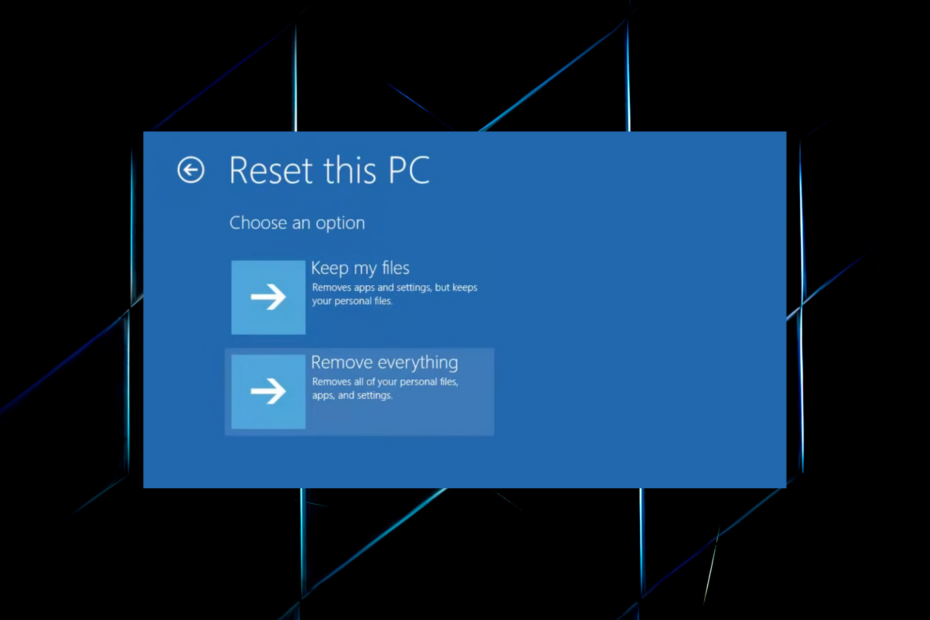
Å ha kunnskap om hvordan du tilbakestiller Windows 10 til fabrikkstandard uten innstillinger kan være mer effektivt og omfattende. Dessuten kan du utføre en fabrikktilbakestilling på Windows 10 for å returnere PC-en til sin første tilstand. Så det er viktig å ha kunnskap om hvordan tilbakestille Windows 10 til fabrikk før du går inn i det.
Er det en god idé å tilbakestille PC-en til fabrikk?
Det første spørsmålet du bør tenke på er bør jeg tilbakestille PC-en til fabrikkstandard? Fabrikkinnstilling av PC-en lar deg fjerne apper, innstillinger og drivere og installere dem rent uten problemer.
Det setter Windows til sin opprinnelige tilstand, og filene som er forhåndsinstallert på PC-en på kjøpstidspunktet vil være intakte selv når du tilbakestiller.
Noen bemerkelsesverdige fordeler kommer imidlertid fra fabrikktilbakestilling av den bærbare datamaskinen. På samme måte er det noen ulemper det medfører for deg som bruker og også for den bærbare datamaskinen.
Hvordan tester, vurderer og vurderer vi?
Vi har jobbet de siste 6 månedene med å bygge et nytt gjennomgangssystem for hvordan vi produserer innhold. Ved å bruke den har vi senere gjort om de fleste av artiklene våre for å gi faktisk praktisk ekspertise på veiledningene vi har laget.
For flere detaljer kan du lese hvordan vi tester, vurderer og vurderer på WindowsReport.
Hva er fordelene med å tilbakestille fabrikken?
- Fabrikktilbakestilling av PC-en vil hjelpe den med å fikse problemer som er dypt forankret i systemet, noe som gjør at den ikke fungerer som den skal.
- Den sletter alle ødelagte systemfiler på datamaskinen din. Den gjenoppretter også systeminnstillingene som ble konfigurert da du kjøpte systemet.
- Det er den mest effektive måten å fjern søppel og søppel på datamaskinen i en enkelt fei.
- Det frigjør mye systemplass ved å slette søppel og andre unødvendige elementer og forbedrer systemytelsen.
- Det hjelper også med å fikse systemproblemer som ikke reagerer ved å be PC-en om å starte opp slik den var under det første kjøpet.
Ikke desto mindre kan fabrikktilbakestilling av Windows 10 være nyttig når det er obligatorisk eller avgjørende, men brukere bør vite hvordan de gjør det riktig.
Hvordan tilbakestiller jeg Windows 10 til fabrikkstandard uten innstillinger?
Før du fortsetter med noen trinn for å tilbakestille PC-en til fabrikkstandard, følg trinnene nedenfor for å se hva du må gjøre før du tilbakestiller PC-en:
- Lag en sikkerhetskopi av systembilde på datamaskinen for å unngå tap av viktige data.
- Pass på at du kobler PC-en til en stabil strømkilde.
- Koble fra eventuell ekstern tilkobling på PC-en.
- Koble fra USB-enheter og eksterne enheter som er koblet til datamaskinen.
Trinnene ovenfor vil hjelpe deg med å forberede PC-en din for tilbakestillingsprosessen til fabrikken og være sikker på at den er vellykket. Deretter kan du fortsette med følgende trinn for å tilbakestille Windows 10 til fabrikkstandard.
1. Fabrikkinnstilling via de avanserte oppstartsalternativene
- Klikk på Start og klikk på Makt alternativet, trykk på Skifte tast og klikk Omstart fra Strømalternativer.
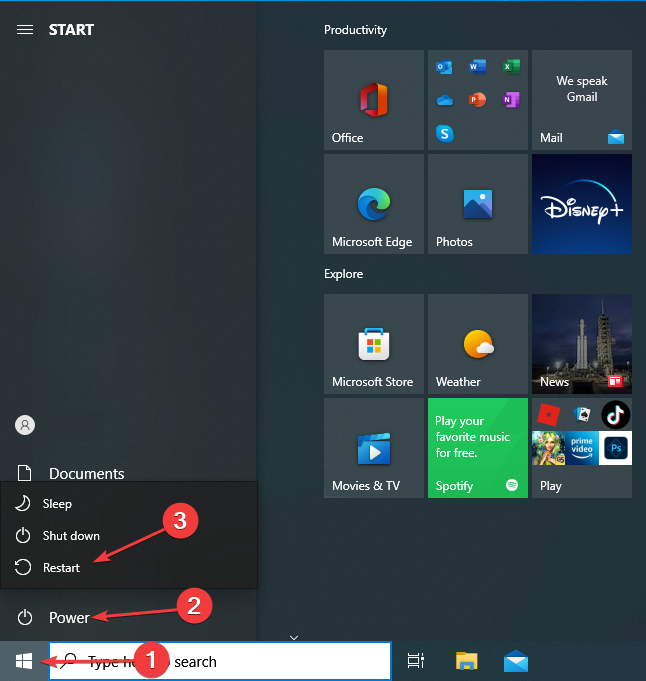
- Plukke ut Feilsøking fra alternativene som er tilgjengelige i det nye vinduet.
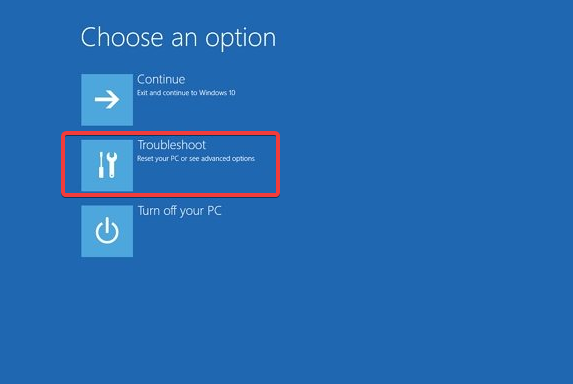
- Klikk på Tilbakestill PC-en alternativ.
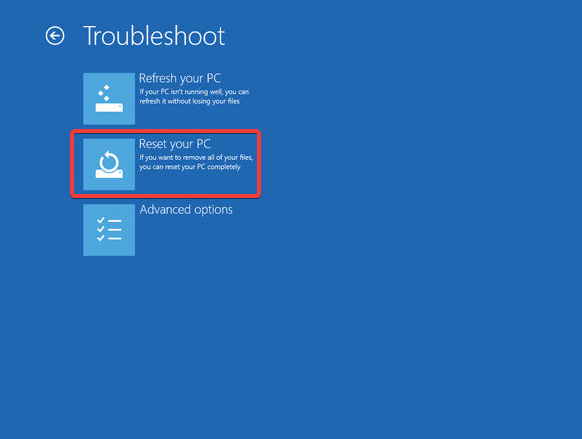
- På Nullstille siden, velg enten Behold filene mine eller Fjern alt mulighet for å utføre en fullstendig tilbakestilling.
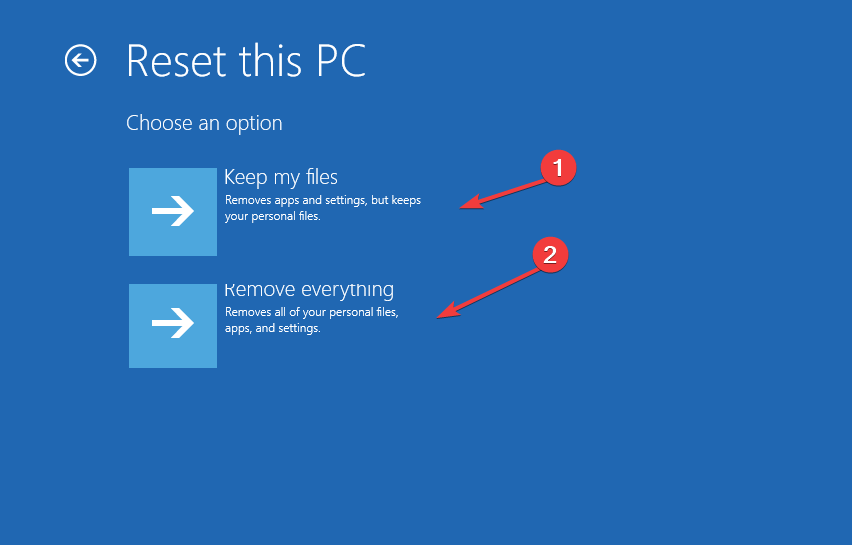
- Klikk på Nullstille for å fortsette med tilbakestillingen, og vent til prosessen er fullført.
Skulle du støte på et problem med å finne Avansert oppstart menyen, følg denne veiledningen for å legg til et avansert oppstartsalternativ på Windows 10.
Å tilbakestille PC-en ved hjelp av den avanserte oppstartsskjermen er den enkleste metoden tilbakestill bare C-stasjonen på Windows 11; les denne veiledningen for å finne ut flere løsninger.
- Copilot på Windows 10 skjer: Men er det en god idé?
- Beskyttet: Slik overfører du kontakter fra iPhone til Samsung-telefoner
- Hvordan fikse #NAME-feilen i Excel
- 3 måter å fjerne bakgrunn fra video
- CLR-feil 80004005: Slik fikser du det
2. Bruk alternativet Fresh Start
- Venstreklikk på Start knapp, søk Windows-sikkerhet, og starte den.
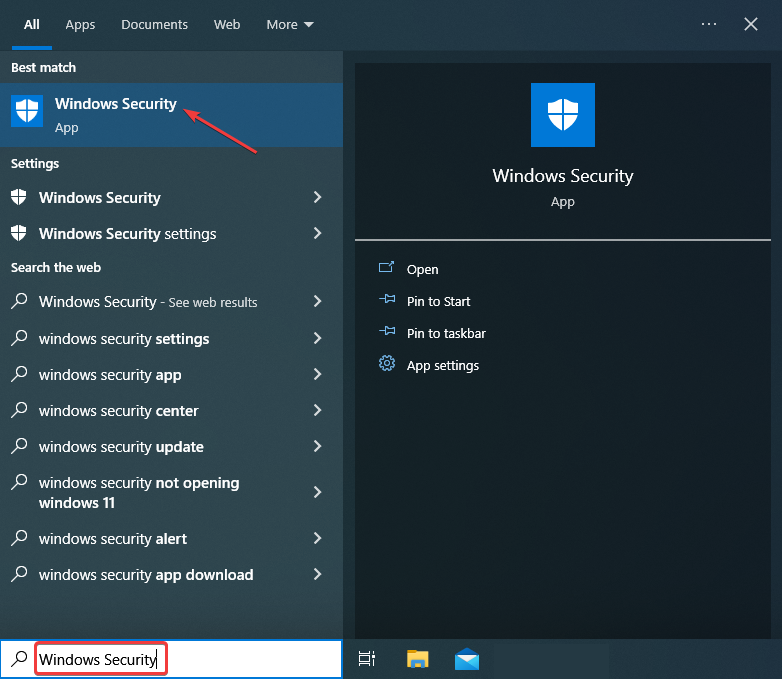
- Plukke ut Enhetens ytelse og helse og klikk Tilleggsinformasjon under Ny start.
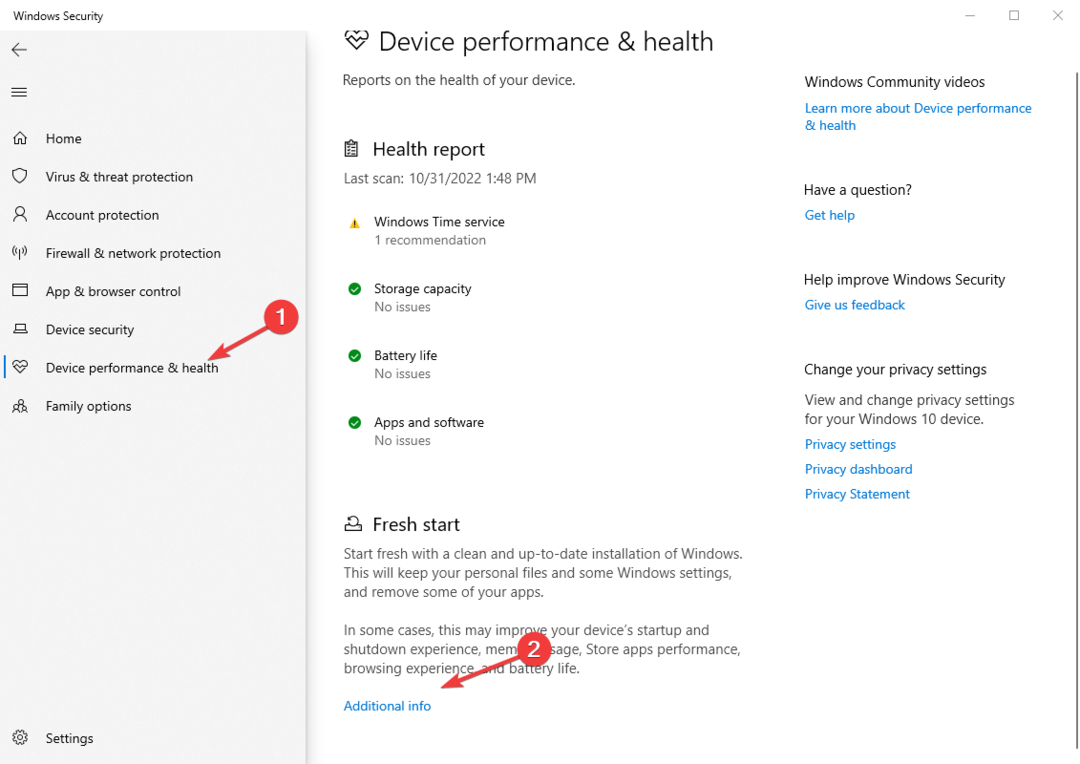
- Klikk Kom i gang og velg Ja å bekrefte.
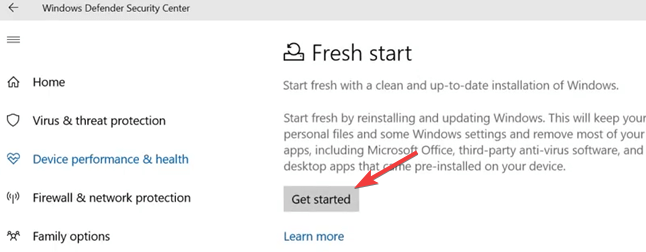
- Velge Neste på Ny start-dialog side.

- Klikk Neste for informasjon om apper som skal fjernes og informasjon om prosessene som er involvert.
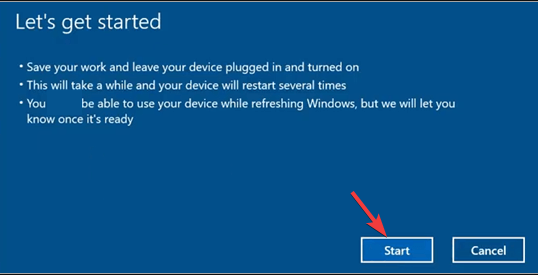
- Vent til prosessen er fullført og PC-en starter på nytt.

Fordelen med dette tilbakestillingsalternativet er at brukere kan beholde hovedfilene sine. Den støtter ikke full rengjøring av alle apper og programmer på PC-en.
3. Fabrikktilbakestill Windows 10 via en gjenopprettingsstasjon
- trykk Windows tasten for å åpne Søk meny, typeOpprett en gjenopprettingsstasjon, og klikk på det relevante søkeresultatet.

- Kryss av i boksen for Sikkerhetskopier systemfiler til gjenopprettingsstasjonen og klikk Neste.

- Velg minnepenn koblet til PC-en fra listen og klikk Neste.
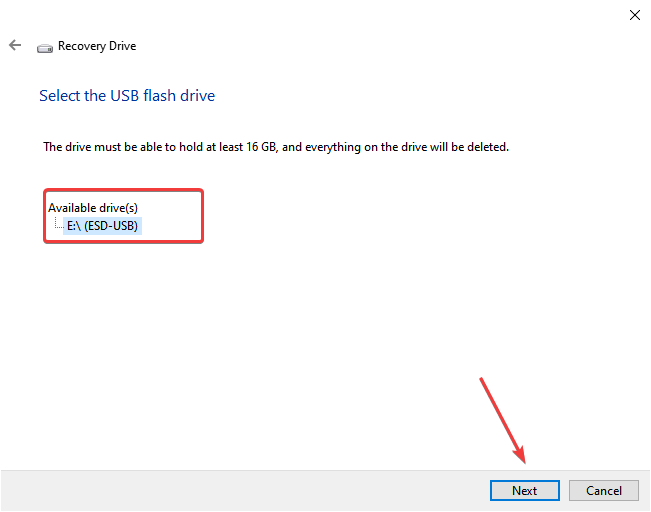
- Klikk Skape, og stasjonen vil bli omdøpt til Gjenoppretting.
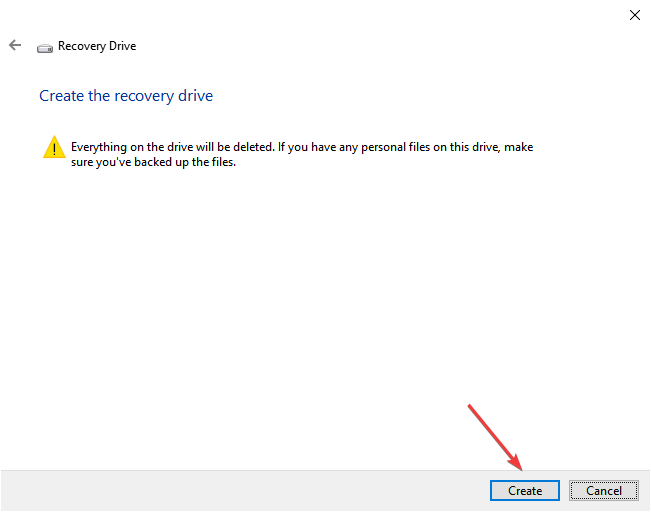
- Hold skifte tast og klikk Omstart fra strømalternativene for å åpne Windows gjenopprettingsmiljø.

- Plukke ut Bruk en enhet fra Velg et alternativ Meny.
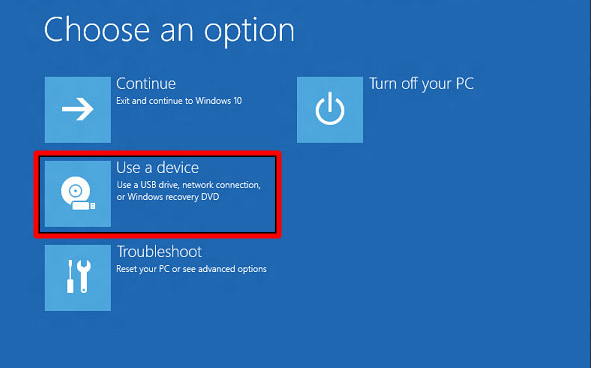
- Velg din kjøre, og Windows vil bruke stasjonen som hovedoppstartsenhet.
Les vår guide hvis du har problemer med å opprette en gjenopprettingsstasjon. Alternativt kan du lære hvordan du tilbakestiller PC-en til fabrikk på en enkel måte.
På samme måte er det vanlig at brukere klager på problemer mens de tilbakestiller Windows. Så sjekk vår guide på hvordan fikse en tilbakestilling til fabrikkstandard på både Windows 10 og 11.
Legg gjerne igjen spørsmål og forslag i kommentarfeltet nedenfor.


